Paramétrer mes modèles de bulletins scolaires #
En tant que Directeur, je vais pouvoir paramétrer mes modèles de bulletins par niveaux. Pour cela, je me rends dans le menu Modèle de bulletin du module Administration.
On retrouve 3 volets avec : les bulletins de fin de période, les bulletins intermédiaires et les relevés des compétences.
Les données affichées sur ce tableau sont :
- Titre : le nom du modèle de bulletin scolaire
- Niveaux : le ou les niveaux associés
- Actions : 3 boutons d’actions permettant de voir, de modifier ou de supprimer ce modèle
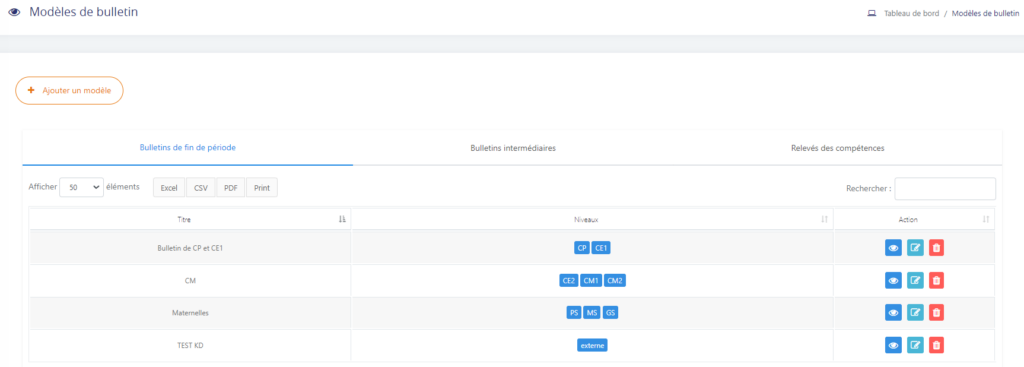
Depuis le bouton , je peux ajouter un nouveau modèle de bulletin scolaire. Le formulaire affiché me permet de saisir les informations du modèle puis en cliquant sur
, de l’enregistrer.
| Libellé du champ | Description | Règle | Exemple | Obligatoire |
| Titre | Le titre du modèle du bulletin | chaîne de caractères | Bulletin de primaire | X |
| Titre du bulletin | Le titre du bulletin | chaîne de caractères | ||
| Description | Le description du modèle du bulletin | chaîne de caractères | ||
| Types | Le type de bulletin crée | liste déroulante | Bulletins intermédiaires | X |
| Niveaux | Le ou les niveaux pour lesquels le modèle de bulletin sera appliqué | liste déroulante | CM1 | X |
| Note maximale | La note maximale qui pourra être définis comme note d’évaluation | liste déroulante de chiffres | /20 | X |
Modifier votre modèle de bulletin #
Notre nouvelle présentation de bulletin vous permet de modifier votre bulletin en toute simplicité. Vous avez la possibilité de cocher ou non les blocs que vous souhaitez faire apparaitre dans votre bulletin.
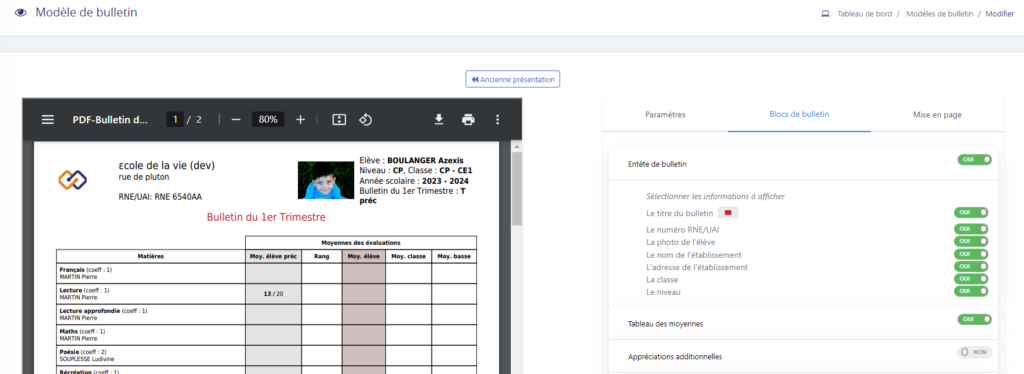
La mise en page est automatique et vous permet de voir les modifications apportées en temps réel.
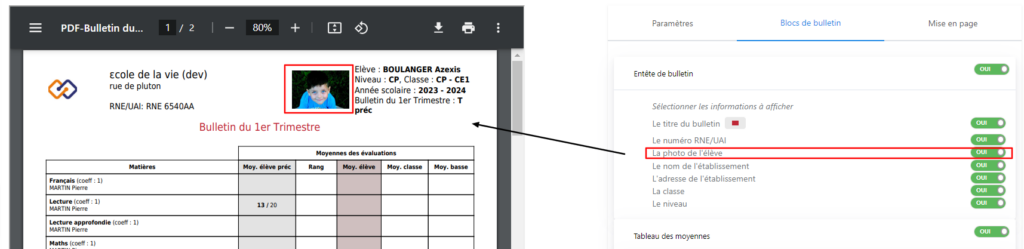
Ajouter des mentions sur les bulletins #
Pour ajouter une mention, je me rends dans le menu « mentions de bulletins » du module « administration ».

Les mentions peuvent être ainsi ajoutées lors de la modification du bulletin, dans l’onglet blocs de bulletin.
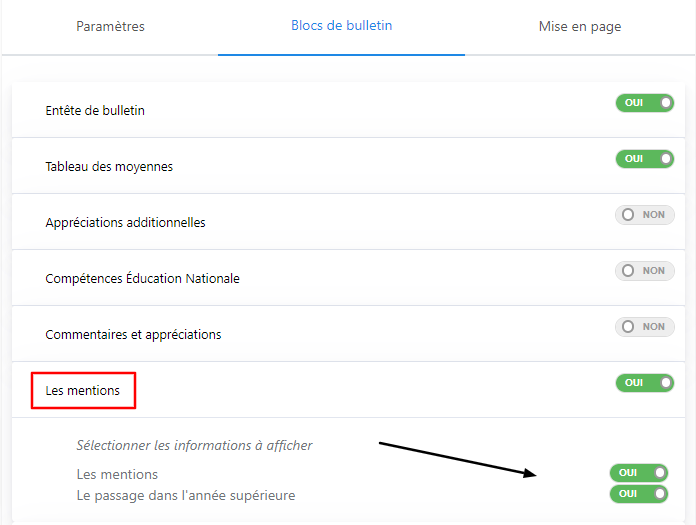
On retrouve également les mentions lors de l’ajout des commentaires avant la signature et la publication des bulletins.

Préparer et réaliser les conseils des classes #
Une fois les modèles de bulletins créés, le directeur et les enseignants vont pouvoir préparer et gérer les conseils de classe avec notamment la saisie des appréciations par matière pour chaque élève. Pour cela, en tant qu’enseignant, je peux me rendre dans le menu Bulletins du module Evaluations et Bulletins pour afficher une classe afin de préparer les bulletins scolaires par élève :
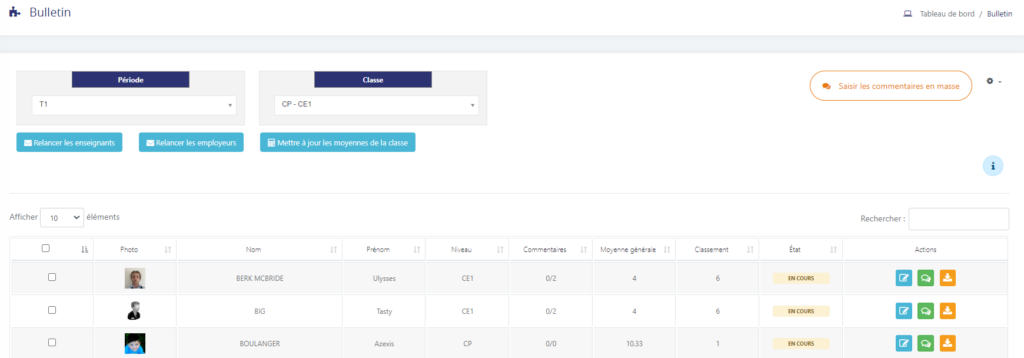
Le processus est simple et se déroule en 3 étapes :
- Les enseignants saisissent les appréciations sur chaque élève
- Le professeur principal et le directeur ajoutent des commentaires globaux sur le bulletin de chaque élève
- Le professeur principal ou le directeur peuvent ainsi valider le bulletin
Attention, tant que le bulletin n’est pas validé, les appréciations ne sont pas visibles sur le PDF du bulletin.
En cliquant sur , l’enseignant, le professeur principal et le directeur vont ainsi pouvoir ajouter des commentaires.
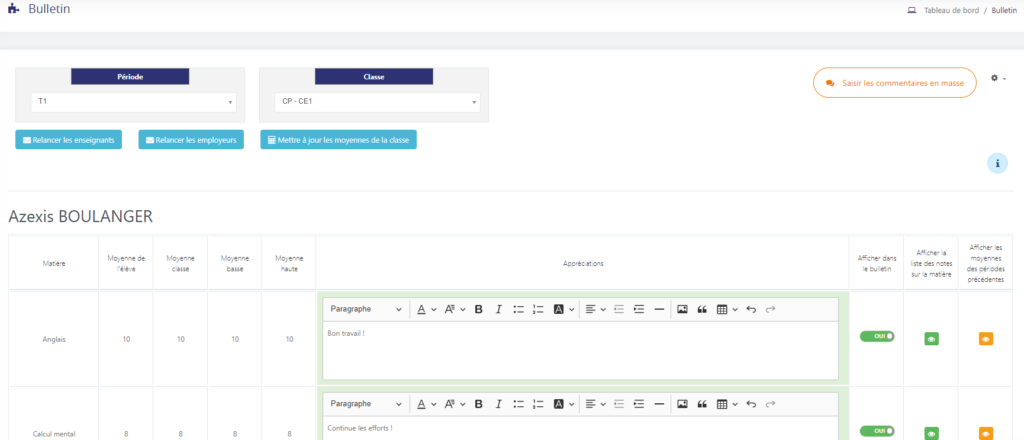
A savoir !
Il est possible d’ajouter des appréciations sur une matière même si celle-ci n’a pas d’évaluation liée (et donc pas de note ni de moyenne) du moment que le champ « Afficher dans le bulletin » dans le référentiel des matières est bien à oui. Vérifiez également que la case « Afficher matières sans moyenne » soit cochée en vert pour y ajouter une appréciation. Le Directeur peut maintenant éditer les commentaires des enseignants sur les bulletins. Il est maintenant possible de sélectionner les matières qui doivent figurer sur le bulletin et d’imprimer en masse les bulletins sélectionnés.
Je peux également avoir un bulletin et relevé de note sur 10 si toutes les évaluations de l’élève sont sur 10 et ajouter des appréciations additionnelles sur les bulletins.
Valider les bulletins #
Je peux valider un bulletin en cochant la ligne de l’enfant et je clique sur le bouton « valider le bulletin ». Une pop-up avec la signature s’ouvre, j’ai alors 3 possibilités : la signature électronique, l’écriture d’un nom ou encore l’ajout d’une image.
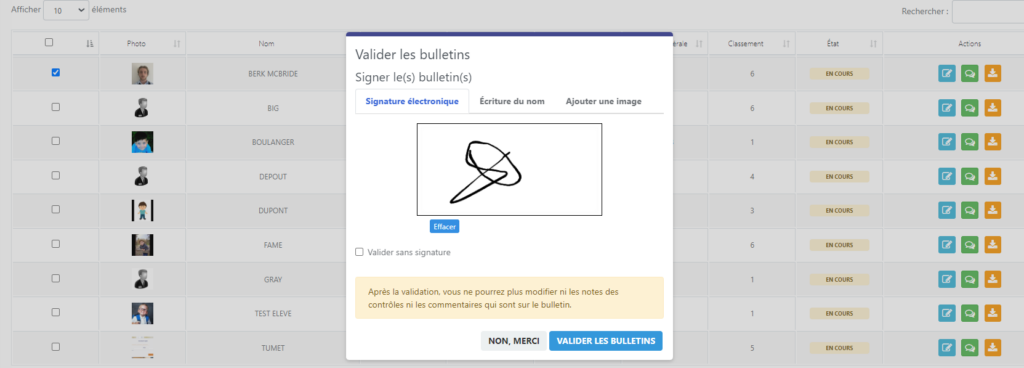
La différence entre la validation et la publication se situe dans la mise à disposition dans les espaces élèves du PDF du bulletin. En effet, un bulletin validé n’est plus modifiable.
Un bulletin publié est validé et mis en téléchargement sur la fiche de chaque élève.
Partager les bulletins avec les parents et les faire signer numériquement #
Une fois le ou les bulletins validés, la publication se fait en sélectionnant la ligne souhaitée et sur le bouton « publier les bulletins ».

Le bulletin est alors disponible dans l’onglet “Note” de la fiche de chaque élève. Les parents vont pouvoir se connecter, signer le bulletin et télécharger le PDF du bulletin.


